mysql安装图文教程
下载
1.下载地址:
http://www.mysql.com/downloads/
2.下载图解
下载社区版本就可以,社区版里有我们的想要的几乎全部功能。只不过 商业版的mysql会提供一定高级的解决方案。
而这些高级功能,我们是可以自己解决的。
![clipboard[3] MySQL安装图文课程_mysql](https://www.gaodaima.com/wp-content/uploads/101757233.png)
选择操作系统。甚至还有Source Code 源代码。
然后选择64位,或者32位的版本进行下载。
安装过程
MySQL5.6.11安装步骤(Windows7 64位 Windows8 64位)
1. 下载MySQL Community Server 5.6.14 2. 解压MySQL压缩包
将以下载的MySQL压缩包解压到自定义目录下。
2. 添加环境变量
变量名:MYSQL_HOME
变量值:D:/Program Files/mysql-5.6.14-winx64
即为mysql的自定义解压目录。
再在Path中添加 %MYSQL_HOME%/bin
CMD下执行mysql,看到如下图的文字,说明环境变量配置成功!
3. 注册windows系统服务
将mysql注册为windows系统服务
操作如下:
1)新建一个my.ini文件并把my.ini文件拷贝到c:/windows目录下,my.ini内容如下:
[client]
port=3306
default-character-set=utf8[mysqld]
# 设置为MYSQL的安装目录
basedir=D:/Program Files/mysql-5.6.14-winx64
# 设置为MYSQL的数据目录
datadir=D:/Program Files/mysql-5.6.14-winx64/data
port=3306
character_set_server=utf8
sql_mode=NO_ENGINE_SUBSTITUTION,STRICT_TRANS_TABLES2)从控制台进入到MySQL解压目录下的 bin 目录下。
3)输入服务安装命令:
mysqld.exe -install
如果出现Install/Remove of the Service Denied!
是因为WINDOW 7、8 跟 vista 的权限更严格
进入 C:/Window/System32 找到CMD.EXE 右键选择 以管理员身份 进行,再进入相应目录执行命令,一切就OK了。
安装成功后会提示服务安装成功。
注:my-default.ini文件在MySQL解压后的根目录下,如果没有,可从其他地方中获取。
移除服务命令为:mysqld remove
4. 启动MySQL服务
方法一:
启动服务命令为:net start mysql
方法二:
打开管理工具 服务,找到MySQL服务。
通过右键选择启动或者直接点击左边的启动来启动服务。
5. 修改 root 账号的密码
刚安装完成时root账号默认密码为空,此时可以将密码修改为指定的密码。如:123456
方法一:
c:>mysql –uroot
mysql>use mysql;
mysql>UPDATE user SET password=PASSWORD(“123456”) WHERE user=’root’;
mysql>FLUSH PRIVILEGES; 【注意一定不要遗忘这句话,否则密码更改不能生效】
mysql>QUIT
OK现在服务的配置,就成功了!接下来就剩DBMS的管理工具了。
数据库管理工具
1.工具下载
MySql的管理工具挺多的,比如MyAdmin、Navicat等等。
推荐使用Navicat_lite。
下载地址:
2.安装过程
安装过程异常简单。下一步下一步就好了
3.配置
首先连接数据库服务器。
连接名随便起就行! 剩下的应该都懂~
看到海豚图标下面显示数据库了。证明安装成功了!
欢迎大家阅读《MySQL安装图文课程_mysql》,跪求各位点评,by 搞代码
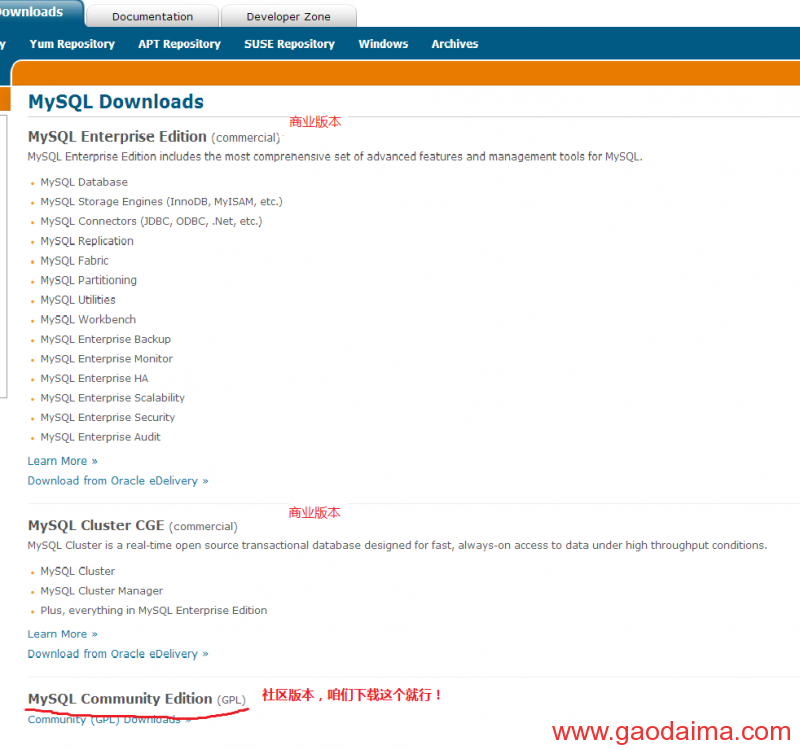
![clipboard[1] MySQL安装图文课程_mysql](https://www.gaodaima.com/wp-content/uploads/101757232.png)
![clipboard[2] MySQL安装图文课程_mysql](https://www.gaodaima.com/wp-content/uploads/101757234.png)
![clipboard[4] MySQL安装图文课程_mysql](https://www.gaodaima.com/wp-content/uploads/101757235.png)
![clipboard[5] MySQL安装图文课程_mysql](https://www.gaodaima.com/wp-content/uploads/101757236.png)
![clipboard[6] MySQL安装图文课程_mysql](https://www.gaodaima.com/wp-content/uploads/101757237.png)
![clipboard[7] MySQL安装图文课程_mysql](https://www.gaodaima.com/wp-content/uploads/101757238.png)
![clipboard[8] MySQL安装图文课程_mysql](https://www.gaodaima.com/wp-content/uploads/101757239.png)
![clipboard[9] MySQL安装图文课程_mysql](https://www.gaodaima.com/wp-content/uploads/101757240.png)
![clipboard[10] MySQL安装图文课程_mysql](https://www.gaodaima.com/wp-content/uploads/101757241.png)
![clipboard[11] MySQL安装图文课程_mysql](https://www.gaodaima.com/wp-content/uploads/101757242.png)
![clipboard[12] MySQL安装图文课程_mysql](https://www.gaodaima.com/wp-content/uploads/101757243.png)
![clipboard[13] MySQL安装图文课程_mysql](https://www.gaodaima.com/wp-content/uploads/101757244.png)




